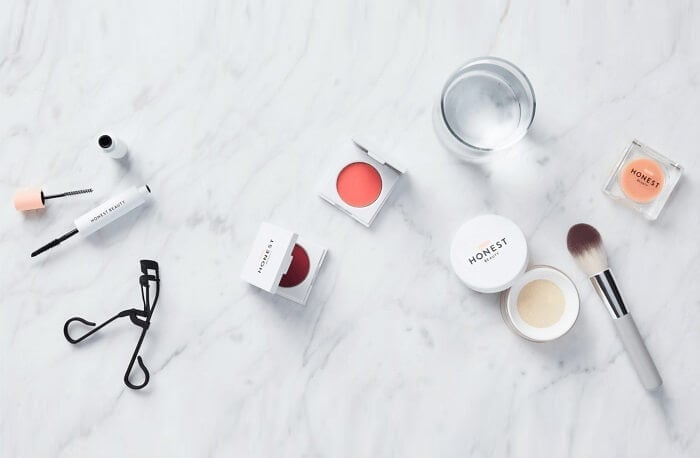當您從 Google 搜尋“下載 YouTube 影片”時,您可能會發現有很多線上或桌面軟體可以助您成功下載 YouTube 影片。 但是,如果您將關鍵詞更改為“下載 YouTube 播放列表”,您會發現搜所結果會變少,並且滿足您需求的工具也會減少。 為了幫助您安全快速地將 YouTube 播放列表轉換為 MP4,我想在這裡教您一種行之有效的方法。 除了將 YouTube 播放列表下載為 MP4 格式之外,它還能夠將 YouTube 播放列表轉換為 MP3。
您需要的工具 - EaseUS Video Downloader
不受廣告或重定向的干擾,您可以使用電腦影片下載軟體 - EaseUS Video Downloader 將 YouTube 播放列表轉換為 MP4 甚至 MP3。使用者友好的界面將指導您完成一個簡單的影片下載。 無論您要下載影片還是音樂播放列表,您只需複製它的網址,然後讓影片下載器完成剩下的工作。
將網址複製到批量 YouTube 下載器後,您可以:
- 選擇從播放列表中下載特定或所有項目
- 將 YouTube 播放列表轉換為 MP4 或 MP3
- 選擇影片或音樂的品質
當您將 YouTube 播放列表轉換為 MP4 時,您可以選擇喜歡的影片品質,通常範圍從 360p 到 8K。 除了 MP4,您還可以將影片保存為 WebM。 此外,MP3 不是您唯一的音訊輸出格式,WAV 也是您的選擇之一。
如何將 YouTube 播放列表轉換為 MP4
在您的電腦上安裝 YouTube 播放列表下載軟體後,現在您只需點擊幾下鼠標即可獲得所需的 MP4 文件。
要將 YouTube 播放列表下載為 MP4 格式:
步驟 1. 在您的電腦上打開 EaseUS Video Downloader,轉到“下載器”,然後單擊“新增網址”。

步驟 2. 將影片或播放列表的網址貼到框中,然後單擊“確定”。然後,選擇下載整個播放列表。

步驟 3. 選擇下載影片或音樂,然後選擇您喜歡的格式和品質。然後單擊“下載”繼續。

步驟 4. 等待下載過程完成。

聲明:請確保您的下載行為在您的國家合法! EaseUS 不提倡以銷售或其他商業目下載任何影片/音樂。
作為一個多功能的影片下載器,YouTube 並不是 EaseUS Video Downloader 支援的唯一網站。 還涵蓋了其他熱門網站,如 Facebook、Twitter、Twitch 和 TikTok。 但是您需要知道,例如,當您從 FB 下載影片,您不能選擇影片品質或直接將它們轉換為音樂文件。 影片將以可用的最高品質儲存。 而如果您需要從影片中提取聲音,您可以先下載影片,然後使用“影片轉MP3”功能將本地影片轉換為MP3。
結論
使用桌面版應用程式並不是下載影片的唯一解決方案。 實際上,您還可以選擇線上將 YouTube 播放列表轉換為 MP4。 但是當您使用線上影片下載軟體下載多個影片時,速度可能會很慢且不穩定。 更重要的是,線上下載器會有很多廣告和重定向來干擾作業。 鑑於此,使用像 EaseUS Video Downloader 這樣的工具是更適合您的解決方案。